Последователности на задачи (прекратени)
Как да използвате последователности на задачите
Какво е последователността на задачите
Последователностите на задачите са самостоятелни плъгин за Easy Redmine които могат да бъдат закупени чрез Клиентска зона. Това е лесен за използване дизайнер за поставяне на задачи в последователности. Когато една стъпка (една задача или набор от задачи) е завършена, следващата стъпка се инициализира - свойствата на задачата в определена стъпка се променят автоматично според настройката. Този инструмент ви позволява да проектирате процеси в рамките на вашите проекти в Easy Redmine.
Основни функции:
- неограничени последователности на проект
- неограничен брой стъпки в последователност
- неограничен брой задачи в стъпка
- определение въз основа на задачата за условие „инициализирайте следващата стъпка“
- ако са изпълнени условията в стъпка, следващата стъпка се инициализира
- определение на условие след инициализация на базата на задачи
Как да конфигурирате глобални настройки на последователностите на задачите
Общите настройки можете да намерите на Още: Администрация: Приставки: Разширено управление на проекти: Поредици от задачи: Конфигурация.
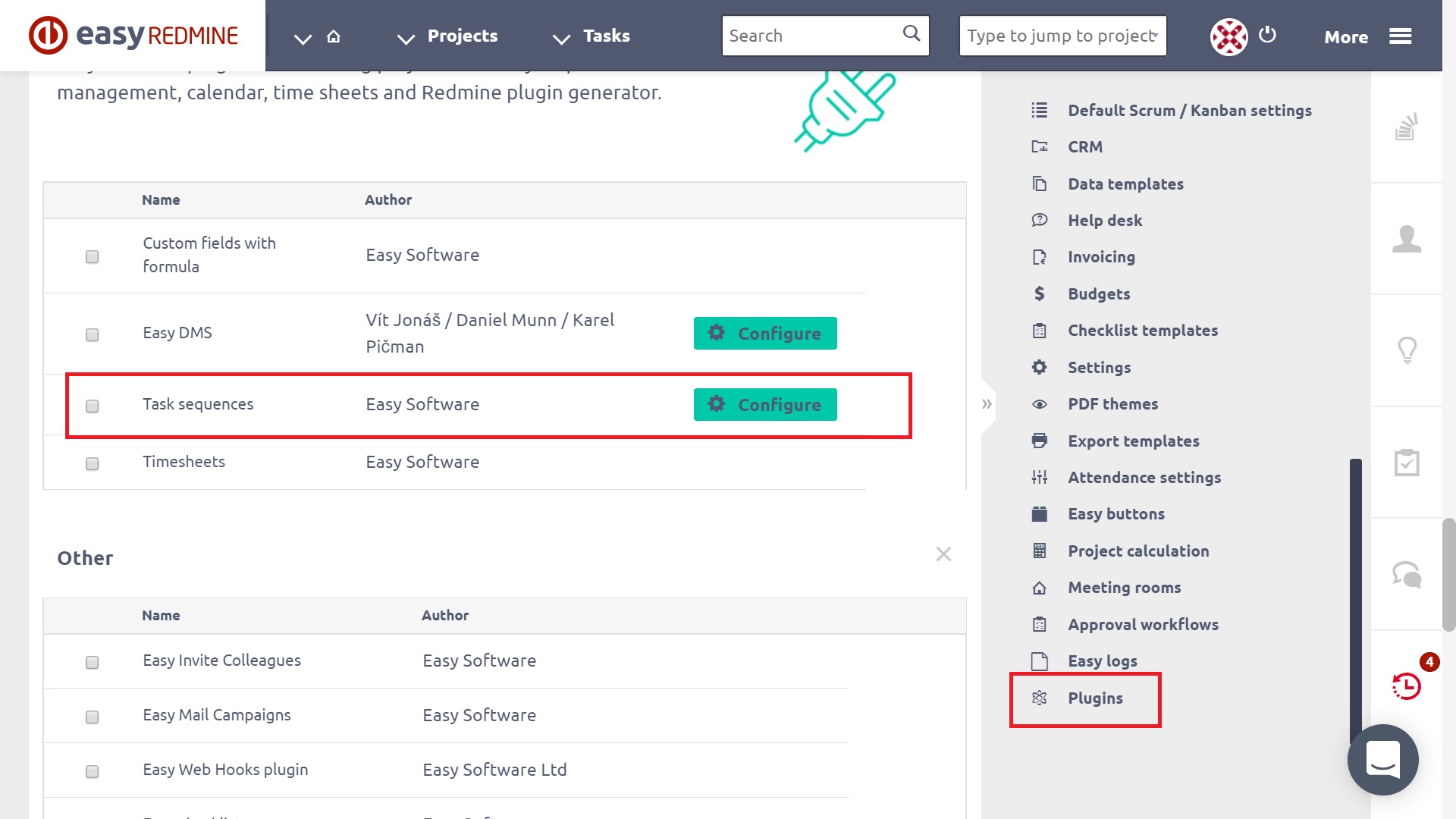
Опциите за настройка са следните:
- Изберете състояние на изчакване: Това е състояние по подразбиране за задача в последователност, чакаща за активиране. Препоръчваме да се скрие този статус в преходите на състоянието на Workflow за всички потребители, тъй като се предполага, че това се обработва само от последователности на задачи, а не от потребители. Урокът за работния процес може да бъде намерен тук.
- Предметът (задача, ..) трябва да бъде само в една последователност на всеки проект: При отметка можете да добавите една и съща задача в повече от една последователност едновременно.
- Правило за изпълнение по подразбиране за задача: Предварително дефинирано правило за попълване на отделни стъпки в последователност. След това това правило може да бъде променено за всяка стъпка поотделно.
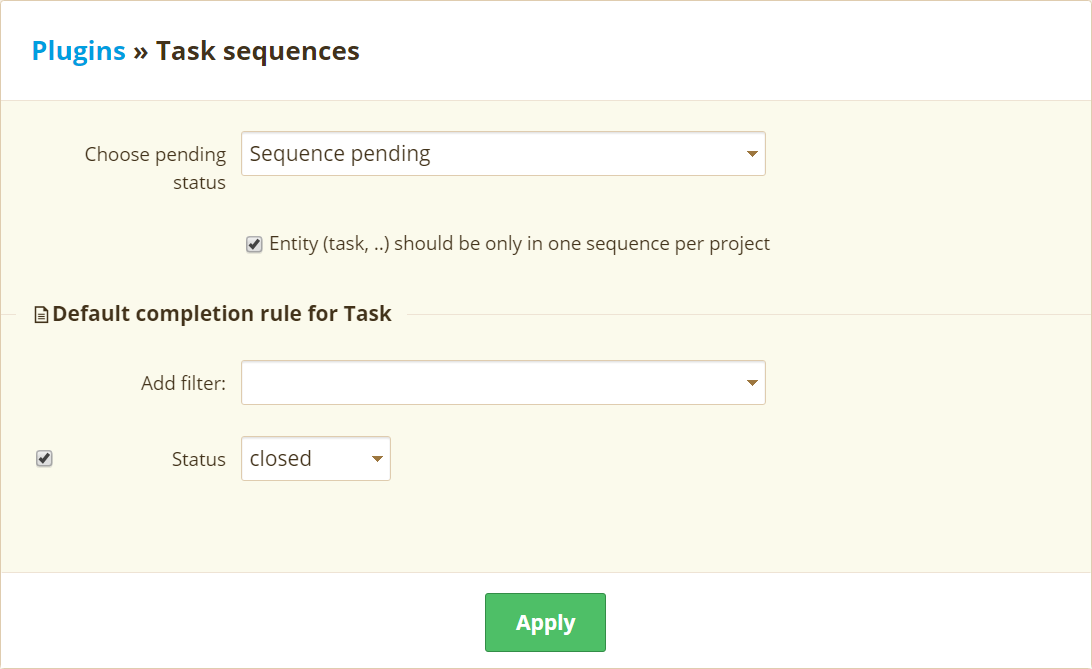
Как да активирате последователностите на задачите върху проект
Тестовите последователности са a модул, базиран на проекта, Преди да започнете да го използвате, трябва да активирайте модула в настройка на конкретен проект: Модули както е показано по-долу.
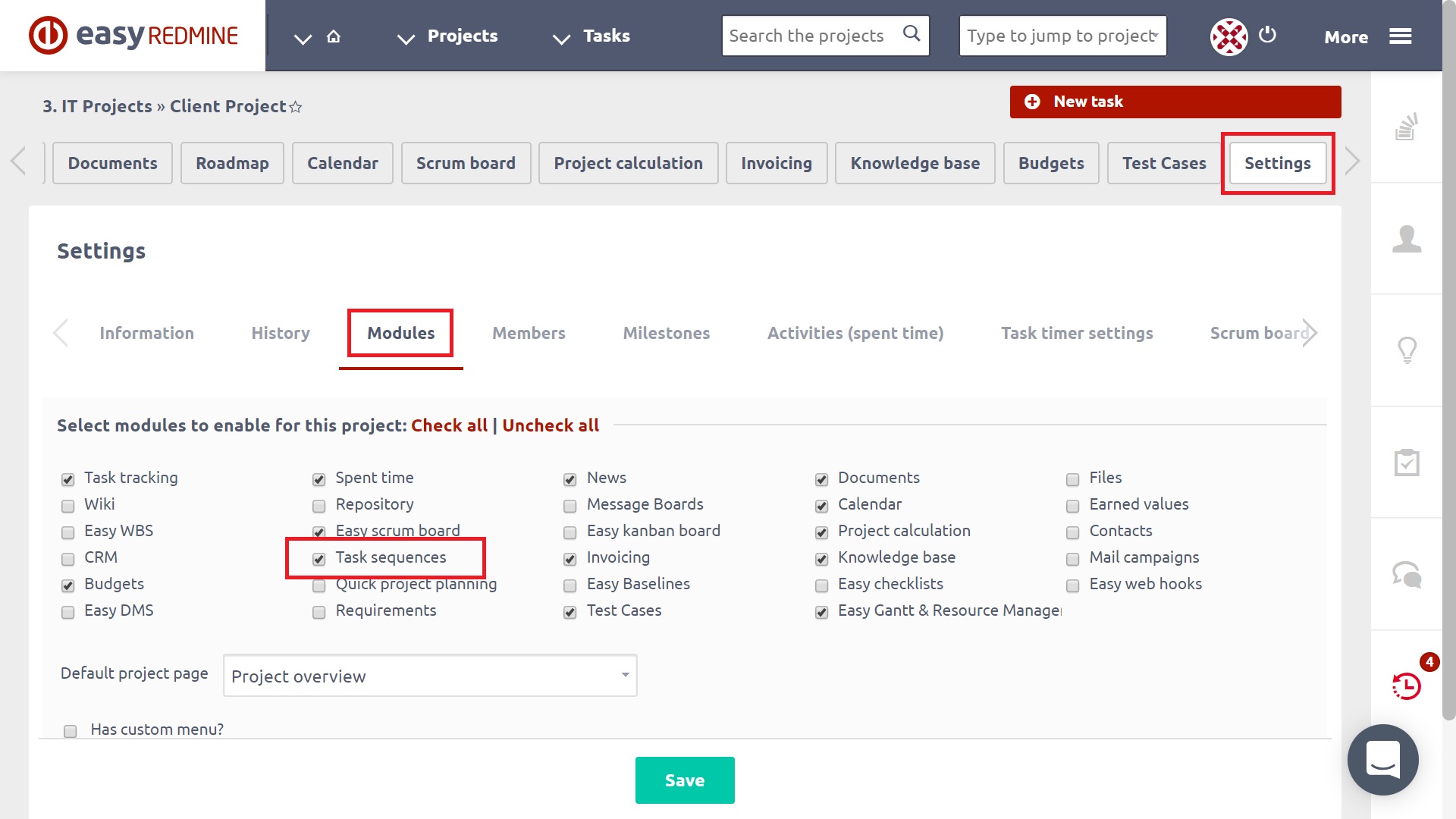
Когато модулът е активира по проекта, можете въведете го, като щракнете върху съответния раздел в горното меню на проекта. Това се отваря Последовател дизайнер което може да изглежда по-долу. Както можете да видите, от лявата страна има списък на наличните задачи на проекта да бъде разпределен към всяка стъпка във всяка последователност от задачи. Да се създайте последователност от задачи, просто кликнете върху съответния бутон сред основни контроли горе вдясно. Можете да добавите толкова последователности, колкото са ви необходими, няма ограничение. Точно толкова лесно, колкото можете изтрийте последователност от задачи като щракнете върху бутона за изтриване или добавете нови стъпки в последователност от задачи. След като предишното стъпка е завършена, следващата стъпка се активира автоматично (може да активирате и ръчно, като щракнете върху бутон за активиране). Активната стъпка се обозначава с зелен цвят на фона намлява променени статуси от всички включени задачи от „Поредица в очакване"(или стандартно чакащо състояние) до"НОВОсвен това всяка задача има своя собствена Бутони за управление които служат на редактирайте атрибутите на задачата, премахнете я от текущата стъпка и дефинирайте условие / условия за изпълнение на задачата, т.е. какво трябва да се случи, за да получите статуса на задачата автоматично променен на „Направен".
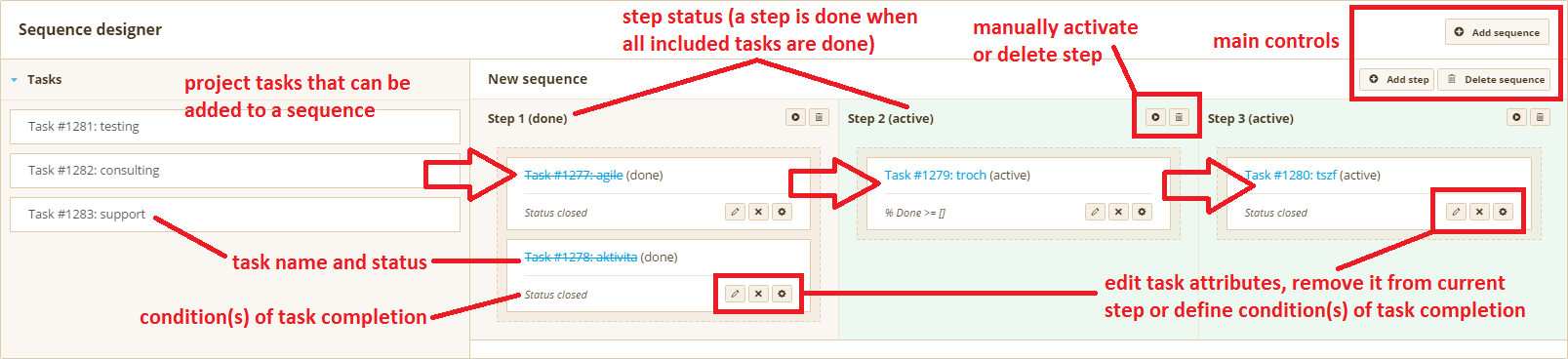
Както можете да видите на екрана по-горе, стъпките 2 и 3 и двете са активни едновременно, Това е малко нестандартна ситуация което може да се случи когато активирате някои допълнителни стъпки като кликнете върху „Активирайте цялата стъпка"бутон нагоре в полето за стъпки или ръчна промяна на състоянието на всяка включена задача в „Нова“, Но не препоръчваме да правите това тъй като може да навреди на цялостния смисъл на последователностите на задачите (една стъпка след друга).
